Windows优化大师,实现开机音乐的更改具体教程
时间:2020-07-28 15:08:36 作者:无名 浏览量:48
在很久很久以前,电脑还没有那么普遍,当时觉得电脑上的任何声音都是非常美妙的。随着现在生活水平的提高,同时互联网的发展速度也非常的快,电脑已经成为每一个家庭的必备单品。现在回头来看,就会觉得电脑的一些固定声音不好听,开始嫌弃,开始想要改变。但是很多用户不知道怎么进行设置,其实这些音乐都是可以直接进行更换的,并且更改方式也不那么复杂。接下来更着小编一起来看看,怎么去更改电脑的开机音乐吧!
方法一:不利用软件,直接修改的方法
首先我们需要提前准备好需要替换的音乐,需要注意的是,我们准备的音乐格式应该是wav格式的音乐文件才可以,这是电脑系统默认的音乐格式。在这里顺便推荐一下,如果需要进行格式转换,小伙伴们可以选择使用格式工厂进行格式转换哦,在本站就可以直接下载。
准备好音乐之后,就可以进行如下步骤:
步骤一:回到电脑主页面,我们在左下角选择点击【开始】按钮,接下来选择【控制面板】。
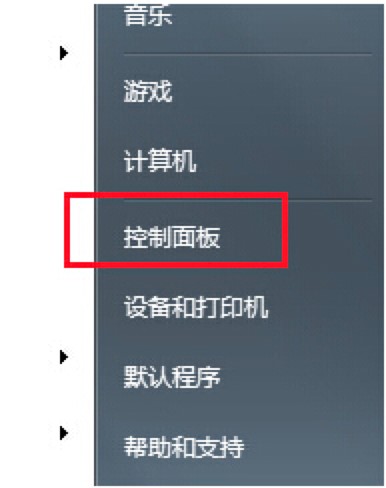
在控制面板中,我们需要点击【声音、语音和音频设备】的这个选项。点击之后,进入该选项的主页面,如下图所示:
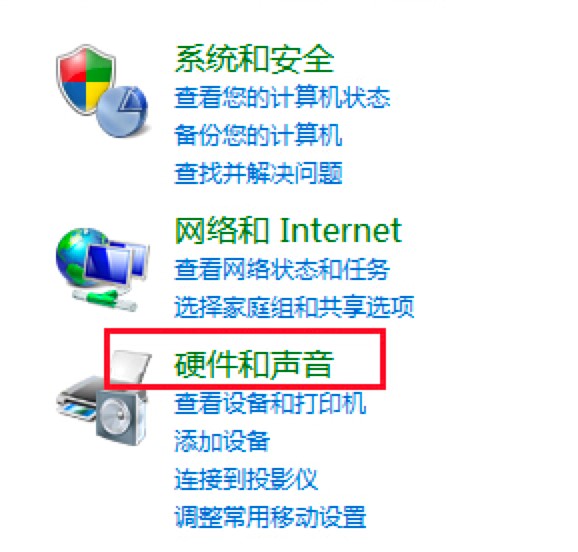
Windows优化大师,实现开机音乐的更改具体教程图二
步骤二:首先我们先对声音选贤进行设置。在【声音】选项卡中,点击【程序事件】选择【Windows登录】。接下来我们就会看见该电脑系统的默认开机音乐,点击【浏览】按钮,可以直接替换成我们之前准备好的音乐。替换成功之后,点击【确认保存】即可,如下图所示:
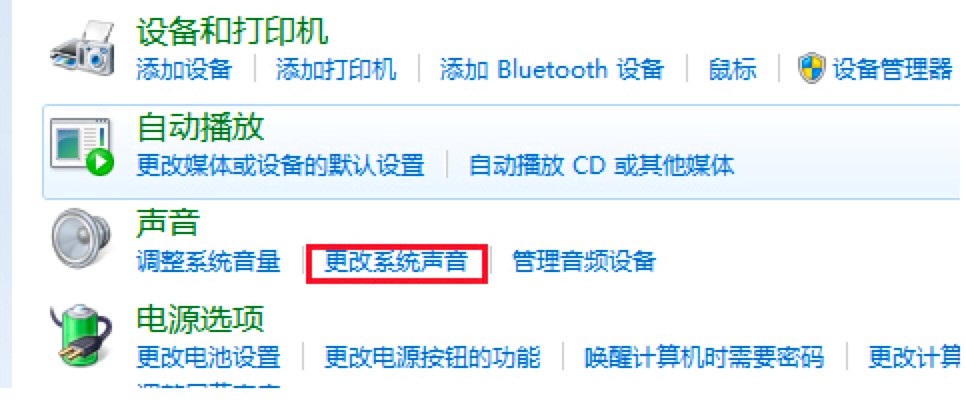
Windows优化大师,实现开机音乐的更改具体教程图三
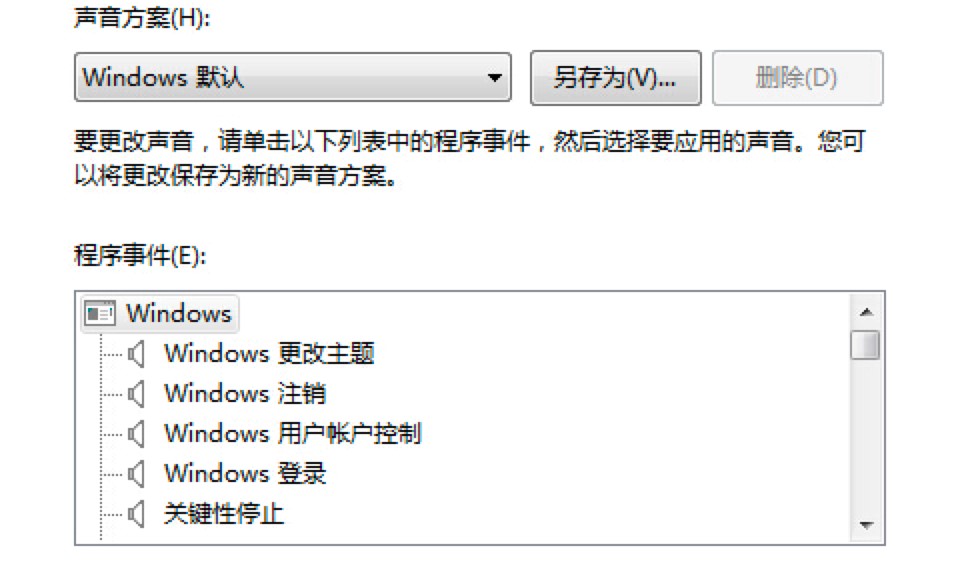
Windows优化大师,实现开机音乐的更改具体教程图四
步骤三:如果还想要替换该电脑的关机音乐,我们只需要在【程序事件】按钮之后,选择【Windows注销】,接下来和开机音乐一样的替换方式,就可以完成啦!
方法二:借助软件实现开机音乐更改的方法
除了上述手动修改的方法之外,我们还可以直接下载一个Win7优化大师软件,可以直接对开机音乐进行更改。
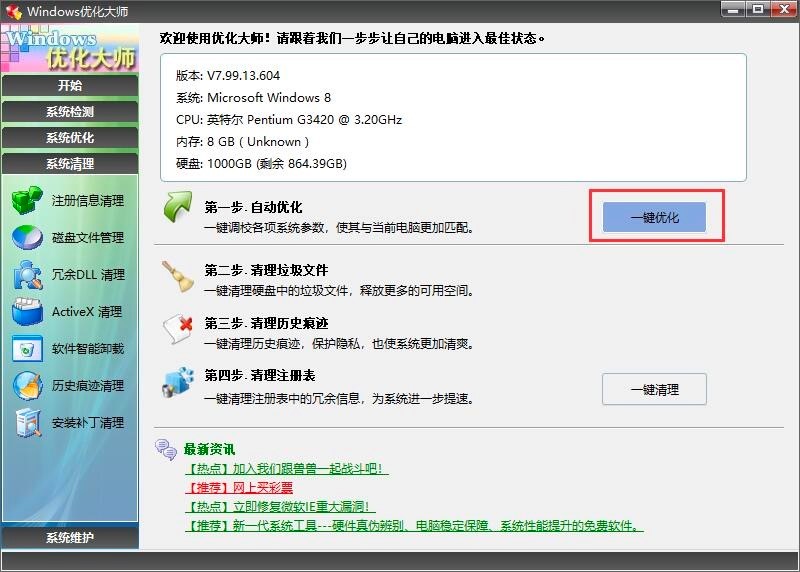
Windows优化大师,实现开机音乐的更改具体教程图五
在该软件的个性化选项中,点击浏览选项,可以更改为自己喜欢听的音乐,但是只能能添加的音乐格式只能是wav格式,小伙伴们要注意格式的选择哦!
Windows优化大师 7.99.13.604 官方版
- 软件性质:国产软件
- 授权方式:免费版
- 软件语言:简体中文
- 软件大小:4405 KB
- 下载次数:4826 次
- 更新时间:2020/7/28 10:07:23
- 运行平台:WinXP,Win7...
- 软件描述:电脑不知不觉运行开始慢了其起来?相应也没有以前快了。今天极速小编给大家推荐一款给... [立即下载]
相关资讯
相关软件
电脑软件教程排行
- 怎么将网易云音乐缓存转换为MP3文件?
- 比特精灵下载BT种子BT电影教程
- 微软VC运行库合集下载安装教程
- 土豆聊天软件Potato Chat中文设置教程
- 怎么注册Potato Chat?土豆聊天注册账号教程...
- 浮云音频降噪软件对MP3降噪处理教程
- 英雄联盟官方助手登陆失败问题解决方法
- 蜜蜂剪辑添加视频特效教程
- 比特彗星下载BT种子电影教程
- 好图看看安装与卸载
最新电脑软件教程
- 应用汇安卓游戏助手电脑版功能介绍及使用教...
- 快车FlashGet下载工具的详细安装教程
- 阿里旺旺软件的安装教程及使用方法
- Windows优化大师,实现开机音乐的更改具体教...
- QQ影音播放器最新版功能介绍及安装教程
- 中国电信宽带测速工具使用方法
- 硬盘一键ghost使用还原技巧
- 通过360刷机助手备份手机文件教程
- 快播播放器(QvodPlayer)安装使用技巧
- 磁盘碎片整理工具(IObit Smart Defr...
软件教程分类
更多常用电脑软件
更多同类软件专题











